Эффективное регулирование использования дискового пространства.
Перефразируя известное выражение, можно сказать, что лучше быть здоровым и богатым и иметь много места на жестком диске. Цены на дисковые накопители в последние годы неуклонно снижаются, и добавление дисков в корпоративные файловые серверы для удовлетворения растущих потребностей в свободном пространстве — теперь весьма распространенный прием. Однако даже если бюджет позволяет свободно увеличивать объем хранилищ, управление экспансией файлов на дисках может быть утомительным. Администраторам приходится выполнять мониторинг использования дисков, устанавливать диски по мере необходимости, менять имена сетевых дисков при перемещении пользователей на новые диски и выполнять резервное копирование.Когда чаша терпения сотрудников, выполняющих эти обязанности, переполняется, и они решают разобраться, наконец, с использованием дисков в организации, зачастую выясняется, что хранилища заполнены файлами данных, в которых нет никакой необходимости, в том числе устаревшими документами, личными файлами (например, большими графическими и аудиофайлами) и другими несущественными данными. Применение политик в отношении использования дисков редко бывает эффективным.
В Windows 2000 реализована функция квотирования дискового пространства, решения, позволяющего переложить проблемы правильного распределения дискового пространства на плечи самих пользователей. Когда функция квотирования включена, каждый пользователь получает определенное число байт доступного дискового пространства. Пользователи, исчерпавшие свои квоты, не могут нормально работать с файлами, что побуждает их избавиться от ненужных файлов. О том, как работает счетчик в системе квотирования, рассказано во врезке «Как система считает байты».
Тот, кто хорошо знаком с дисковыми квотами, т. е. не только слышал этот термин, но и представляет, насколько эффективным является данный инструмент, может дальше не читать. Остальным же я расскажу, как создать и настроить рабочую систему квотирования для пользователей и какие административные задачи необходимо выполнять для сопровождения и соблюдения установленных квот.
Включение дисковых квот
Для включения дисковых квот в Windows 2000 необходимо использовать жесткий диск с файловой системой NTFS и иметь права администратора на том компьютере, конфигурацию которого нужно изменить. Система не обязательно должна быть Windows 2000 Server — дисковые квоты можно установить и на машинах Windows 2000 Professional. Фактически, если пользователи сохраняют документы локально на машинах Windows 2000 Professional, установка дисковых квот — это просто способ заставить их регулярно наводить порядок на дисках и прекратить перекачивание из Internet больших файлов.Процедура установки дисковых квот проста
- В папке My Computer или в Windows Explorer нужно щелкнуть правой кнопкой по диску, с которым предстоит работать, затем выбрать Properties.
- В диалоговом окне Properties следует щелкнуть на вкладке Quota, которая видна, только если пользователь зарегистрировался с правами администратора и жесткий диск имеет формат NTFS.
- Установить флажок Enable quota management ("Включить управление квотами").
- Выбрать желаемые параметры конфигурации.
Установка ограничений по умолчанию
Чтобы активировать поле для ограничения дискового пространства и поле порога выдачи сообщения, необходимо выбрать параметры Limit disk space to («Выделять на диске не более») и Set warning level to («Порог выдачи предупреждений»), как показано на Экране 1. Затем следует ввести требуемые значения для предела объема дискового пространства и уровня заполнения отведенного пространства, при котором генерируется предупреждающее сообщение (эти значения могут быть десятичными числами, например 35,5), после чего в поле со списком выбрать единицы измерения (Кбайт, Мбайт, Гбайт, Тбайт, Пбайт, Эбайт). Величина порога выдачи сообщений должна быть не намного ниже отводимого объема дискового пространства. Параметры, которые вводятся в данном диалоговом окне, становятся параметрами по умолчанию, и система автоматически применяет их ко всем пользователям, работающим с данным жестким диском. Тем не менее (позже я расскажу об этом подробнее) параметры выделяемого дискового пространства и порога выдачи сообщений можно настроить.
|
| Экран 1. Установка жестких ограничений. |
Запрет сохранения файлов
Можно установить параметр Deny disk space to users exceeding quota limit («Не выделять место на диске при превышении квоты»), чтобы пользователи, исчерпавшие свои квоты, не имели возможности записывать файлы на диск. В таком случае, пытаясь сохранить файл, пользователь будет получать сообщение об ошибке от приложения, в котором он работает, поскольку приложению диск представляется заполненным. Прежде чем сохранить файл, пользователь должен будет освободить пространство на диске.Отказ в дисковом пространстве тем, кто превысил квоту, является самым эффективным средством предотвратить неоправданное заполнение пользователями свободного пространства. Однако хочется предупредить администраторов, которые выберут этот путь, что пользователи будут недовольны. Можно временно увеличить квоту какому-либо пользователю (см. раздел «Настройка квотирования индивидуально»), но другие пользователи, скорее всего, обнаружат это и потребуют такой же привилегии. Можно также пометить ненужные файлы, хранимые пользователем. Правда, по словам администраторов, придерживающихся строгого подхода к квотированию, такое положение вещей не длится долго. Рано или поздно пользователи начинают регулярно приводить диск в порядок, и жалобы прекращаются.
Настройка журнала
Вместо того чтобы лишать пользователей права записи на диск, когда они превышают свои квоты, можно вести журнал событий по превышению пользователями порога выдачи сообщений, количества отведенного дискового пространства или и того и другого сразу. Система записывает эти события в журнал System локального компьютера, его можно просмотреть через Event Viewer. Технически не обязательно заменять отказ в праве записи на диск ведением журнала — можно настроить параметры журнала в дополнение к запрету записи на диск, но в этом нет необходимости. Журнал ведется для того, чтобы отслеживать действия пользователей, превысивших квоты, а запрет записи на диск предотвращает превышение квот.Кроме того, хотя можно вести журнал в отношении обоих параметров — порога выдачи сообщений и количества выделенного пространства, — следует выбрать только один из них. В противном случае число событий, собираемых в системном журнале, удвоится, а преимуществ с точки зрения контроля использования дискового пространства не будет решительно никаких. Требуется определить, в каком случае пользователи будут оповещаться — либо когда они начинают расходовать слишком много места на диске (т. е. достигли порога выдачи сообщений), либо когда они превысили отведенный лимит дискового пространства (параметр «Выделять на диске не более»).
Использование журналов
Если включить протоколирование превышения квот, то можно будет наблюдать за тем, что происходит с дисковыми квотами, по системному журналу, и решать, когда следует проводить «работу с пользователями». Записи о событиях по дисковым квотам имеют следующие характеристики:- Event Type: Information;
- Event Source: Ntfs;
- Event Category: Disk;
- Event ID 36: A user hit their quota threshold ("Пользователь превысил порог выдачи сообщений");
- Event ID 37: A user hit their quota limit ("Пользователь превысил квоту");
- The user name is displayed in the User column ("Имя пользователя отображается в столбце User").
С помощью Microsoft Management Console (MMC) и Event Viewer можно проверить со своего компьютера удаленную машину, на которой включены дисковые квоты. Для этого нужно выполнить следующие действия.
- Щелкнуть "Пуск", "Выполнить". Ввести mmc и нажать OK.
- Щелкнуть "Файл" (в Windows XP) или "Консоль" (в Windows 2000) и выбрать "Добавить/Удалить оснастку".
- На вкладке "Изолированная оснастка" нажать "Добавить".
- Щелкнуть "Просмотр событий".
- Щелкнуть "Другой компьютер", затем ввести имя для удаленного компьютера в соответствии с универсальными правилами именования UNC или нажать "Обзор...", чтобы найти компьютер.
- Щелкнуть "Готово", "Закрыть", "OK".
MMC отображает программу просмотра событий удаленного компьютера. Необходимо сохранить консоль для дальнейшего применения (я рекомендую использовать имя удаленного компьютера в качестве имени файла). Если открыть Administrative Tools в меню «Программы», консоль появится в подменю.
Настройка квотирования индивидуально
Функция дискового квотирования в Windows 2000 позволяет настраивать квоты индивидуально или отключать функцию для тех пользователей, для которых настройки по умолчанию являются слишком жесткими (т. е. для тех, кто создает много больших файлов). Чтобы изменить настройки квот для уже использующего данный диск сотрудника, нужно открыть папку My Computer или Windows Explorer, щелкнуть правой кнопкой по жесткому диску, конфигурацию которого требуется изменить, и выбрать Properties. Затем следует перейти на вкладку Quota, щелкнуть Quota Entries («Записи квот»), чтобы открыть окно Quota Entries for Local Disk («Записи квот для локального диска»). Здесь перечислены имена всех пользователей, которые сохраняют на этом диске свои файлы, как показано на Экране 2. Необходимо щелкнуть правой кнопкой по имени пользователя или по группе пользователей и выбрать Properties. В диалоговом окне Quota Settings («Параметры квот»), показанном на Экране 3, нужно изменить лимит дискового пространства, порог выдачи сообщений или отключить квоты для данного пользователя. Если выбрать нескольких пользователей, в заголовке окна вместо имени пользователя будет стоять Multiple Users.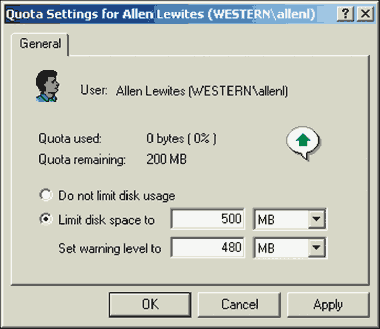
|
| Экран 3. Установка ограничений для одного пользователя. |
По мере того как к диску получают доступ новые пользователи, заданные квоты применяются автоматически. Другой путь — настроить параметры индивидуально, перед тем как открыть пользователю доступ (в противном случае следует изменить их настройки, используя процедуру, описанную в предыдущем разделе). Для того чтобы настроить квоты для пользователей, еще не получивших доступ к этому диску (а также для тех, в отношении которых не нужно применять настройки по умолчанию), необходимо выполнить следующие действия.
- В окне Quota Entries for Local Disk выбрать Quota ("Квота"), New Quota Entry ("Создать запись квоты"), чтобы открыть диалоговое окно Select Users ("Выбор: пользователи").
- В окне Look in ("Искать в"), в верхней части диалогового окна выбрать область, откуда извлекается список пользователей:
- выбрать домен, чтобы увидеть список всех пользователей домена (это выбор по умолчанию);
- выбрать локальный компьютер, чтобы увидеть список всех пользователей на компьютере;
- выбрать Entire Directory ("Вся папка"), чтобы увидеть список всех пользователей в Active Directory (AD), включая все домены и леса.
- Выбрать пользователя (или нескольких пользователей), щелкнуть Add ("Добавить"), затем нажать OK.
- В диалоговом окне Add New Quota Entry ("Добавление новой квоты"), показанном на Экране 4, установить нужные ограничения или отключить квоты совсем.
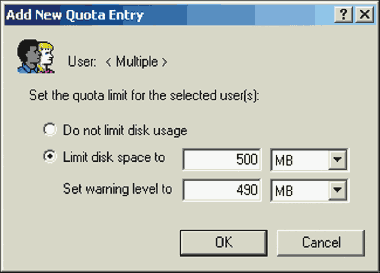
|
| Экран 4. Установка ограничений для группы. |
Удаленное управление дисковыми квотами
После установления для пользователей дисковых квот выполнять повседневное администрирование квот несложно. Можно даже администрировать все системы дисковых квот со своего настольного компьютера. Для того чтобы иметь доступ к информации по квотированию на удаленном компьютере, следует назначить букву удаленному диску (который должен иметь совместный доступ). Чтобы подключить сетевой диск, нужно выполнить следующие действия.
- Открыть папку My Network Places ("Мое сетевое окружение"), найти машину, на которой находится нужный диск, и перейти на уровень диска.
- Щелкнуть правой кнопкой по значку диска и выбрать Map Network Drive ("Подключить сетевой диск").
- Выбрать букву и щелкнуть Finish ("Готово"). Неплохо также включить параметр Reconnect on Logon ("Восстанавливать при регистрации в системе").
Открыв папку My Network Places, можно увидеть ярлыки сетевых объектов, включая ярлык диска, к которому требуется подключиться. Эти ярлыки существуют потому, что вы обращались к этим объектам раньше, но ярлыки и значки объектов — не одно и то же. Следует открыть значок Entire Network («Вся сеть») и перейти к диску совместного использования, чтобы увидеть команду Map Network Drive («Подключить сетевой диск») в меню ярлыка. На компьютере XP система периодически ищет в сети объекты совместного доступа и добавляет ярлыки к объектам в папке My Network Places, поэтому элементов в ней находится больше, чем в такой же папке на компьютере Windows 2000, где сохраняются ярлыки только тех объектов, к которым были обращения. При желании данную функцию можно отключить. Для этого следует открыть любое системное окно (например, My Computer), выбрать Tools, Folder Options, щелкнуть вкладку View («Вид»), затем очистить ячейку Automatically Search for Network Folders and Printers («Автоматически искать сетевые папки и принтеры»).
Подключив сетевой диск, необходимо открыть папку My Computer, где появился значок диска. Следует щелкнуть правой кнопкой по диску и выбрать Properties, чтобы открыть диалоговое окно, в котором теперь имеется вкладка Quota.
Использование окна Quota Entries («Записи квот»)
Окно Quota Entries for Local Disk дает возможность быстро просматривать текущее состояние использования диска каждым сотрудником (см. Экран 2). Обладая этой информацией, можно связаться с теми пользователями, которые, с точки зрения администратора, близки к превышению лимита или уже превысили его.Информацию из окна Quota Entries for Local Disk можно также использовать для формирования отчетов, несмотря на то что в распоряжении администратора нет никаких команд экспорта и печати данных. Вместо этого следует выбрать нужные записи (обычно — все пользователи, кроме администратора), перенести их в другое приложение (например, Microsoft Word) и отформатировать данные.
Экспорт квот на другие диски
Если у вас есть работающая система квот на одном диске, можно перенести ее на другие диски путем экспорта записей квот и последующего импорта их на любой диск в рамках предприятия. Экспорт квот позволяет легко устанавливать квоты для пользователей, имеющих доступ к нескольким компьютерам в сети.Для экспорта записей квот некоторого диска, откройте диалоговое окно Properties этого диска, перейдите на вкладку Quota, щелкните Quota Entries («Записи квот») и выберите записи, которые хотите экспортировать. Откройте меню Quota, выберите Export и сохраните файл. Не добавляйте расширение к имени файла — параметры квотирования диска сохраняются в специальном для данной функции формате. В действительности, система не отображает расширение файла с настройками квот, даже если по своей конфигурации Windows отображает расширения файлов всех типов.
Для импорта квот на другой диск необходимо открыть диалоговое окно Properties этого диска, перейдите на вкладку Quota, щелкните Quota Entries. В меню Quota, Import выберите сохраненный файл. Операционная система автоматически создает записи квот для каждого пользователя. Если имя пользователя, содержащееся в импортируемом файле, уже есть в списке, система запрашивает, хотите ли заменить параметры квотирования. Вы также можете скопировать записи квот, открыв оба окна Quota Entries и перенося записи пользователей из одного окна в другое.
Файл с записями квот содержит только параметры, относящиеся к конкретному пользователю. С помощью этого файла нельзя включить дисковые квоты на другом диске, равно как установить параметры квотирования по умолчанию. Это следует делать вручную.
Удаление записей квот
Если пользователь перестает сохранять файлы в процессе использования компьютера, можно сократить издержки, удалив запись пользователя в окне Quota Entries. Однако следует удалить, переместить все файлы этого пользователя или сменить их владельца. Сделайте правый щелчок по записи пользователя и выберите в меню пункт Delete («Удалить»), затем щелкните Yes («Да») в диалоговом окне подтверждения. В диалоговом окне Disk Quota определите для каждого файла, которым владеет пользователь, подходящую функцию, как показано на Экране 5. Вы не должны обязательно выполнять одно и то же действие для всех файлов — одни можно переместить, для других стать владельцем, а некоторые даже удалить (хотя это может быть рискованно).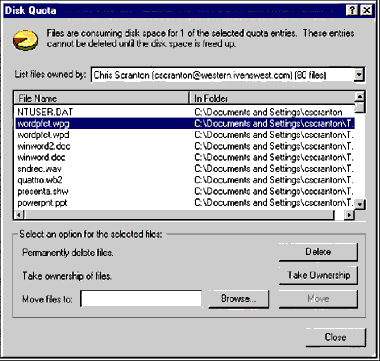
|
| Экран 5. Список файлов, которыми владеет пользователь. |
Функция дисковых квот Windows 2000 помогает избежать ситуаций, когда неожиданно кончается свободное пространство на диске и является хорошим способом обеспечить выполнение внутренних правил компании по регулярному наведению порядка на дисках. В дополнение к защите дискового пространства на серверах, эта функция великолепно работает на рабочих станциях XP Professional Edition и Windows 2000 Professional, если пользователи сохраняют файлы локально.
Как система считает байты
Каждый раз, когда пользователь выполняет запись на диск, число записанных байтов приближается к квоте этого пользователя. Неважно, по какой причине выполняется запись, результат один и тот же. В большинстве случаев запись обусловлена созданием или изменением файлов при использовании приложений, но влиять на состояние квот могут также системные задачи. Например, вставка файла с удаленного компьютера добавляет в счетчик пользователя число скопированных байтов. Копирование файла из одной папки в другую на одном и том же диске добавляет байты (в результате количество байтов этого файла в счетчике удваивается), но перемещение файла не влечет добавления байтов. Удаление файла не уменьшает числа байтов в счетчике до тех пор, пока пользователь не очистит корзину (Recycle Bin). И важно также довести до сведения пользователей, что компрессия файлов не имеет значения. При расчетах для дискового квотирования учитывается реальный размер сжатого файла. Вследствие того, что система дискового квотирования отслеживает имена пользователей, если пользователь становится владельцем файла другого пользователя, число байтов добавляется в счетчик приобретающего во владение файл пользователя.Установка программного обеспечения добавляет байты и часто приводит к превышению пользователями квот. Если дисковые квоты настроены таким образом, что при превышении квот вступает в действие запрет записи на диск, установка программного обеспечения подчас оказывается невозможной. Поэтому всегда устанавливайте программы одним из следующих способов.
- Входите в систему как администратор (дисковые квоты не распространяются на учетные записи администраторов).
- Создайте учетную запись пользователя в рамках группы Administrators для целей установки программного обеспечения. Установите для данного пользователя установите максимально большую квоту или отключите квоты совсем.
К сожалению, нельзя индивидуально настраивать функцию запрета записи при превышении квоты. Эта настройка является глобальной для всего диска. Для индивидуальных пользователей можно только либо отключить квоты совсем, либо изменить величину квоты.
Кэти Ивенс — редактор Windows 2000 Magazine. Участвовала в написании более 40 книг по компьютерной тематике, включая «Windows 2000: The Complete Reference» (Osborne/McGraw-Hill). С ней можно связаться по адресу: kivens@win2000mag.com.